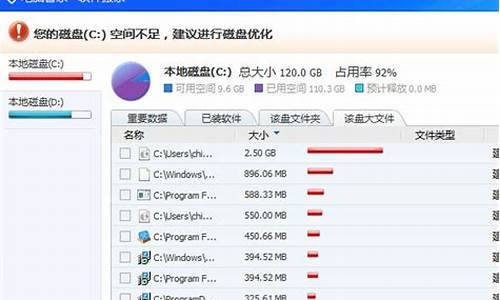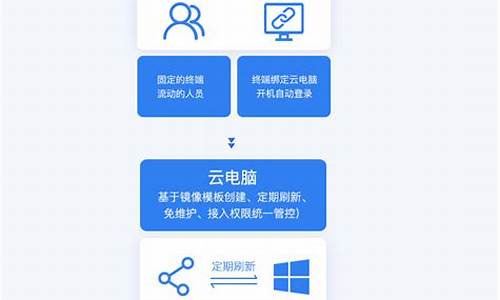如何恢复电脑系统较早时间,电脑恢复以前系统
1.win10如何恢复一周前的系统
2.如何将系统还原到前几天
3.xp系统要还原一个较早的时间段怎么恢复
4.win10怎么恢复系统到1天前
5.怎么将电脑恢复到以前的某一时间`?
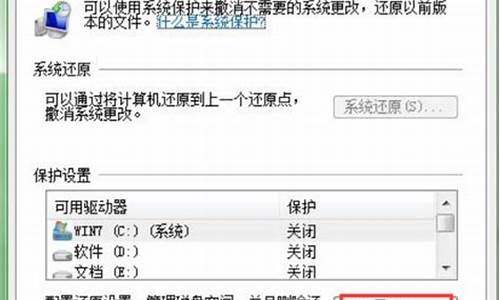
电脑恢复几天前设置,需要设置有还原点才可以。步骤如下:
1、 点击“开始”菜单选择“所有程序”→“附件”→“系统工具”中打开“系统还原”。
2、 打开“系统还原”选择“创建一个还原点”在按“下一步”。
3、 为还原点命名,按照用户的方法来取名,如图“20130117”完成后按“创建”。
4、 还原点创建完成,单击“关闭”按钮。
5、 恢复还原点也是同样的方法,先打开“系统还原”,点击“下一步”。
6、 选择一个还原点选中“20130117”或用户自己给还原点取得名字,再点击“下一步”。
7、 最终确认用户是否要将系统还原到当前的还原点,继续“下一步”。
8、 此时电脑将会自动重启,在重启之前会出现图中所弹出来的还原框。
9、 系统重启之后开机会显示“您的计算机成功被系统还原 恢复系统”。
扩展资料:“系统还原”在Windows Me就加入了此功能,并且一直在WindowsMe以上的操作系统中使用。“系统还原”的目的是在不需要重新安装操作系统,也不会破坏数据文件的前提下使系统回到工作状态。
实用程序在后台运行,并在触发器事件发生时自动创建还原点。触发器事件包括应用程序安装、AutoUpdate 安装、Microsoft 备份应用程序恢复、未经签名的驱动程序安装以及手动创建还原点。默认情况下实用程序每天创建一次还原点。
参考资料:百度百科-系统还原
win10如何恢复一周前的系统
系统还原点的设置有两种:
1,系统自身自动设置的,定期会自动清除.
2,你自己手动设置的还原点.
如你近期没手动设置过还原点,用"恢复到我计算机较早一个时间"还原,"较早"时间无法确定到底是那一天,除非你记得你的系统作更改的日期.很可能无法恢复到今天或昨天的状态,这样你下载的文件软件或对系统做过的更改,无法还原了.而由你手动设置的还原点有明确的时间及当时系统所做的改变,可以优选则的挑一个你想还原的日期,避免盲目性.(手动设置时,在对话栏中可以详细注明)因此建议你:养成每天设置还原点的习惯,尤其是刚下载过软件或刚升过级更新过,更应随手设置,又不费事,到时用起来方便.建议你用自己手动设置的还原点还原为好.
有关系统还原问题详细解绍如下:
1.建立还原点开始-左边找到"系统还原",点击打开后.选定创建一个新还原点",点击"下一步",,在对话框中输入便于查找的"文字",如2005/07/06 PM 18;00 正常"诸如此类的文字,点击"创建",退出.
2,系统还原.选定'恢复我计算机较早一个时间",点击"下一步",在出现的左边"黑体日期\",都是可还原的日期,选定好后,"下一步",系统开始自动还原,先自动关机,然后自动再启动,最后提示你"系统已成功原到........
3.清理还原点.除你自己设定还原点外,系统自己也有设立还原点的功能,不过时间长了,还原点是要占资源的.,你可定期删掉一些还原点.单击开始-所有程序-附件-系统工具-磁盘清理,再对话框中,选择要清理的分区(磁盘),确定,开始扫描磁盘.完成后,打开"磁盘清理-其他选项-选项卡',单击系统还原下的"清理"按钮,并回答"是",即可删除最近以外的还原点了.
如何将系统还原到前几天
可以恢复系统,但是不一定可以恢复到一周前的,
恢复系统不如重新安装系统好
一、操作准备
1、安装win10系统的电脑
2、备份电脑重要文件,防止恢复过程中被误删
3、该方法是恢复到win10系统初始状态,不是厂家出厂的系统
4、win10启动盘(若提示需要介质):win10镜像怎么制作安装U盘
二、win10系统恢复初始状态步骤
1、点击左下角开始菜单—设置—更新和安全;
2、点击左侧列表“恢复”选项,找到“重置此电脑”,点击“开始”;
3、出现两个选项“保留我的文件”和“删除所有内容”,选择一个,比如保留我的文件,如果选择“保留我的文件”,个人文件(包括桌面文件,包括自己在c盘建立的文件夹,其他盘的文件)都会保留下来,如果选择的是删除所有内容,相当于格盘重装;
4、提示将会清空的内容,下一步;
5、准备就绪,点击重置开始重置这台电脑,重置过程需一段时间,等待完成即可。
xp系统要还原一个较早的时间段怎么恢复
分类: 电脑/网络 >> 操作系统/系统故障
问题描述:
如何将系统还原到前几天
解析:
一、启用系统还原
右击我的电脑--属性--系统还原—去掉“在所有驱动器上关闭系统还原”前边的勾,将系统还原设置为启用。
二、创建系统还原点
1、开始--所有程序--附件--系统工具--系统还原打开“欢迎使用系统还原”对话框;
2、选“创建一个还原点”,单击“下一步”,打开“创建一个还原点”对话框;
3、在“还原描述点”文本框中,输入用来识别还原点的名称,如输入“安装软件前”,单击“创建”按钮,出现“还原点已创建”对话框;
4、单击“关闭”按钮,一个名叫“安装软件前”的还原点存放在你的电脑中,系统还原时,找到它按操作步骤去做,系统就还原到你“安装软件前”的状态了。
三、使用系统还原
1、开始 –所有程序—附件—系统工具—系统还原—打开“欢迎使用系统还原”对话框;
2、选“恢复我的计算机到一个较早的时间”—下一步,打开“选择一个还原点”对话框;
3、单击你认为运行正常的一个日期为还原点---下一步打开“确认还原点”对话框;
4、确认后,点击下一步,系统会进行还原;
5、成功后会通知你,确定退出。
win10怎么恢复系统到1天前
首先看看你进入的帐户是否正确,如果正确,修复一下系统。
1、开机按F8进入安全模式后在退出,选重启或关机在开机,就可以进入正常模式(修复注册表)。
2、如果故障依旧,请你用系统自带的系统还原,还原到你没有出现这次故障的时候修复(或用还原软件进行系统还原)。
3、如果故障依旧,使用系统盘修复,打开命令提示符输入SFC
/SCANNOW
回车(SFC和/之间有一个空格),插入原装系统盘修复系统,系统会自动对比修复的。
4、如果故障依旧,在BIOS中设置光驱为第一启动设备插入原装系统安装盘按R键选择“修复安装”即可。
5、如果故障依旧,建议重装操作系统。
如果实在不行,建议选择修复安装,这样即修复了系统,又可使C盘的程序和文件不受损失。
使用系统自带的系统还原的方法:
系统自带的系统还原:“开始”/“程序”/“附件”/“系统工具”/“系统还原”,点选“恢复我的计算机到一个较早的时间”,按下一步,你会看到日期页面有深色的日期,那就是还原点,你选择后,点击下一步还原。
希望能帮到你
最后祝兔年行大运
怎么将电脑恢复到以前的某一时间`?
只能回退到之前的版本
以1607版本为例:
1:单击开始——设置
2:单击更新和安全
3:选择恢复
回退到较早的版本:单击开始
我这里已经过了恢复时间,所以是灰色的。过了时间就不能恢复了。
还有升级到WIN10后,如果清理系统的话也不能恢复了(就是C盘里磁盘清理里有一个清理系统选项)。
具体操作步骤如下:
1、打开“控制面板”。
2、在面板中找到“恢复”点击打开。
3、点击右边的“打开系统还原”打开。
4、这里有两个选项第一个是系统推荐的还原点(就是系统自动恢复到正常前的状态),第二种是自己选择一个还原点。我这里选择了第二种。确定了,选择“下一步”。
5、勾选显示更多还原点,左边那里有还原点的备份日期,点击你想要还原的还原点。再点击“下一步”。
6、点击“完成”。
7、点击“是”,进入系统还原。然后就是等待电脑自动还原了。
时间同步的另一种方法是用无线电波传播时间信息。即利用无线电波来传递时间标准.然后由授时型接收机恢复时号与本地钟相应时号比对,扣除它在传播路径上的时延及各种误差因素的影响,实现钟的同步。
随着对时钟同步精度要求的不断提高,用无线电波授时的方法,开始用授时(ms级精度),由于短波传播路径受电离层变化的影响,天波有一次和多次天波,地波传播距离近,使授时精度仅能达到ms级。
后来发展到用超长波即用奥米伽台授时,其授时精度约10μs左右,后来又用长波即用罗兰C台链兼顾授时,其授时精度可达到μs,即使罗兰C台链组网也难于做到全球覆盖。后来又发展到用卫星钟作搬钟。用超短波传播时号.通过用户接收共视某颗卫星,使其授时精度优于搬钟可达到10ns精度。
声明:本站所有文章资源内容,如无特殊说明或标注,均为采集网络资源。如若本站内容侵犯了原著者的合法权益,可联系本站删除。